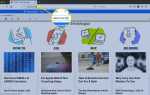Интернет прокси-серверы позволяют скрыть ваш IP-адрес и оставаться (в основном) анонимными. Они работают, направляя ваш трафик через другой IP-адрес до того, как он достигнет пункта назначения, поэтому посещаемый вами сайт считает, что ваш IP-адрес принадлежит прокси-серверу.
Чтобы визуализировать прокси-сервер, подумайте о нем как о устройстве, которое находится между вашей сетью и Интернетом. Все, что вы делаете в Интернете, сначала передается на прокси-сервер, после чего любые входящие запросы снова выполняются через прокси, прежде чем снова попасть в вашу сеть.
Имейте в виду, что, поскольку общедоступные серверы бесплатны, их часто отключают без предупреждения, и некоторые из них могут предлагать менее авторитетную услугу, чем другие. Для более специализированного метода анонимного просмотра рассмотрите возможность использования службы VPN.
Списки бесплатных прокси-серверов
Если вы заинтересованы в использовании анонимных прокси-серверов, вы должны вести список бесплатных прокси-серверов в своей сети, чтобы обеспечить постоянный доступ по крайней мере к одному из них.
- FreeProxy.ru: списки прокси загружаются как файлы TXT
- Free-Proxy-List.net: обновляет список прокси-серверов каждые 10 минут
- FreeProxyLists.com: показывает список IP-адресов и номеров портов для прокси-серверов
- Gatherproxy.com: список прокси-серверов с указанием времени последнего обновления сервера, IP-адреса, номера порта, уровня анонимности, города и страны, времени работы и времени ответа
- ProxyLists.net: поиск бесплатных прокси-серверов по стране и номеру порта
- Proxynova.com: список IP-адресов прокси-серверов, портов и другая информация, которая обновляется каждую минуту
- Proxz.com: показывает списки прокси-серверов для анонимных прокси и прокси по странам
Некоторые из этих списков прокси-серверов не в загружаемом формате, но вы все равно можете сохранить информацию на свой компьютер с помощью копирования / вставки или распечатав страницу в файл PDF.
Как использовать прокси-сервер
Процесс присоединения программы к прокси-серверу отличается для каждого приложения, но обычно он находится где-то в настройках.
В Windows вы можете сделать общесистемные изменения в настройках прокси через панель управления. Найди Сеть и Интернет раздел и выберите настройки интернета а потом связи > Настройки локальной сети.
Вы также можете получить доступ через некоторые из основных веб-браузеров:
- Хром: настройки > продвинутый > система > Настройки открытого прокси > Настройки локальной сети
- Opera: Меню > настройки > продвинутый > браузер > система > Настройки открытого прокси > Настройки локальной сети
- Край: настройки > Посмотреть расширенные настройки > Настройки открытого прокси > Ручная настройка прокси > Используйте прокси-сервер
- Internet Explorer: инструменты > Настройки интернета > связи > Настройки локальной сети
- Сафари: предпочтения > продвинутый > Доверенные > Изменить настройки > Настройка локальной сети
Firefox поддерживает свой собственный набор настроек прокси в Параметры > Настройки сети > настройки > Ручная настройка прокси. Вы можете использовать системные настройки прокси-сервера, которые находятся на панели управления, или поместить отдельную информацию в это окно.
Вы также можете настроить прокси на своем телефоне или планшете. На iPhone или iPad перейдите в настройки > Вай-фай и нажмите на маленький (я) рядом с сетью, к которой вы подключены. Прокрутите вниз до HTTP прокси раздел, а затем Руководство по эксплуатации ввести прокси-сервер и информацию о порте.
Если вы используете Android Pie, откройте настройки > соединение и нажмите Вай-фай, а затем нажмите сеть, чтобы открыть другое меню. Нажмите продвинутый, нажмите полномочие и выберите Руководство по эксплуатации настроить прокси.